Truecaller-Anrufaufzeichnung: So zeichnen Sie Anrufe mit Truecaller auf
Veröffentlicht: 2023-06-29Truecaller ist ein führender Anruferidentifizierungsdienst, der von Millionen Menschen weltweit genutzt wird. Einer der Gründe, warum es so beliebt ist, ist sein großzügiger Funktionsumfang, der regelmäßig mit neuen Funktionen wie AI Call Screener und Call Reason aktualisiert wird, um den Dienst zu erweitern und das Anruf- und Nachrichtenerlebnis der Benutzer auf ihren Smartphones zu verbessern.
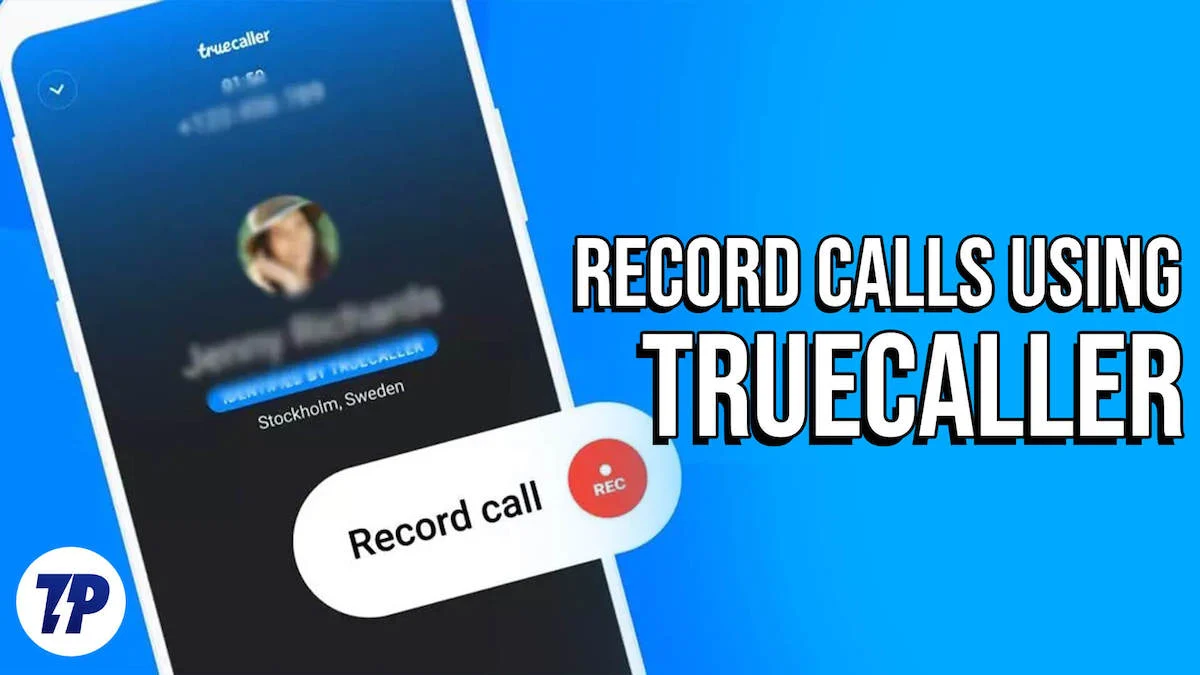
Kürzlich gab Truecaller bekannt, dass es die Anrufaufzeichnungsfunktion in seine Android- und iOS-Apps integriert. Für Unwissende: Das Unternehmen hat bereits 2018 die Anrufaufzeichnung in seiner Android-App eingeführt. Aufgrund der Änderung der Accessibility API durch Google, die von Truecaller und anderen Anrufaufzeichnungs-Apps zum Aufzeichnen von Anrufen verwendet wird, musste das Unternehmen die Funktion jedoch aus seiner App entfernen.
Obwohl die API-Einschränkungen immer noch bestehen und die Aktivierung der Anrufaufzeichnung nicht mehr so einfach ist wie früher, hat Truecaller einen Workaround entwickelt, um die Einschränkungen des Betriebssystems zu umgehen und die Anrufaufzeichnung in seiner App anzubieten. Und dieses Mal sowohl für Android als auch für iOS.
Schauen wir uns diese neue Anrufaufzeichnungsfunktion in Truecaller an, sehen, wie sie funktioniert, und erfahren, wie Sie damit Anrufe auf Android und iPhone aufzeichnen können.
Inhaltsverzeichnis
Was ist die neue Anrufaufzeichnungsfunktion von Truecaller?
Wie der Name schon sagt, können Sie mit der Anrufaufzeichnungsfunktion von Truecaller eingehende und ausgehende Anrufe auf Ihrem Android-Gerät und iPhone mithilfe der Truecaller-App aufzeichnen.
Standardmäßig werden alle Ihre Aufnahmen lokal auf Ihrem Gerät gespeichert, Sie können sie jedoch zu Referenzzwecken in der Cloud (Google Drive oder iCloud) sichern. Darüber hinaus können Sie Aufnahmen bei Bedarf auch von Ihrem Gerät anhören, umbenennen, teilen und löschen.
Truecaller stellt mithilfe von LLM (Large Language Model) außerdem eine zusammengefasste Abschrift der Anrufaufzeichnung in Textform bereit, sodass Sie problemlos darin navigieren und Bruchstücke in Ihrem Gespräch finden können. Für die Zukunft ist außerdem die Aufnahme einiger nützlicher Ergänzungen der Funktion geplant, wie etwa KI-generierte Zusammenfassungen der Anrufaufzeichnung und kurze Anruftitel.
Die Anrufaufzeichnung ist exklusiv für Truecaller Premium verfügbar. Derzeit ist es nur in den USA verfügbar, Truecaller sagt jedoch, dass daran gearbeitet wird, es Benutzern in weiteren Ländern zur Verfügung zu stellen.
Wie funktioniert die neue Anrufaufzeichnungsfunktion von Truecaller?
Sowohl Google als auch Apple haben Beschränkungen für Android bzw. iOS eingeführt, um zu verhindern, dass Apps Telefonanrufe nativ auf ihren Betriebssystemen aufzeichnen.
Truecaller umgeht diese Einschränkungen durch den Einsatz von Technologie von CallHero, einem Unternehmen, das es letztes Jahr übernommen hat. Im Wesentlichen nutzt Truecaller hier eine Technologie namens „Recording Line“ eines Cloud-Telefonanbieters, bei der der Anruf in der Cloud aufgezeichnet und nach Beendigung des Anrufs an das Gerät zurückgesendet wird.

Truecaller ist nicht der erste, der diesen Ansatz zur Anrufaufzeichnung auf Smartphones verfolgt. Viele Dienste haben dies bereits zuvor versucht, aber der Ansatz von Truecaller zeichnet sich dadurch aus, dass Aufzeichnungen nicht in der Cloud gespeichert werden; Stattdessen wird, wie bereits erwähnt, alles lokal auf dem Gerät gespeichert, um absolute Privatsphäre zu gewährleisten.
So zeichnen Sie Anrufe mit der Anrufaufzeichnungsfunktion von Truecaller auf
Da Truecaller beim Aufzeichnen von Anrufen auf Android und iOS einen anderen Ansatz verfolgt, sind auch die Schritte zum Aufzeichnen eines Anrufs unterschiedlich. Nachfolgend finden Sie eine Aufschlüsselung des Prozesses für beide Plattformen.
Stellen Sie sicher, dass Sie Truecaller Premium abonniert haben, um auf die Anrufaufzeichnungsfunktion zugreifen zu können.
So zeichnen Sie Anrufe auf Android mit Truecaller auf
Wenn Sie ein Android-Benutzer sind, können Sie die neue Aufnahmetaste im Truecaller-Dialer verwenden, um Anrufe aufzuzeichnen. Dadurch können Sie sowohl eingehende als auch ausgehende Anrufe auf Ihrem Gerät aufzeichnen.
Um einen eingehenden oder ausgehenden Anruf mit Truecaller aufzuzeichnen, tippen Sie, sobald ein Anruf aktiv ist, auf die Aufnahmeschaltfläche, wie im Bild unten gezeigt, um die Aufzeichnung zu starten. Sie können jederzeit erneut auf die Schaltfläche tippen, um die Aufnahme zu beenden. Sobald der Anruf beendet ist, sendet Truecaller eine Push-Benachrichtigung, die Sie darüber informiert, dass das aufgezeichnete Gespräch verfügbar ist.
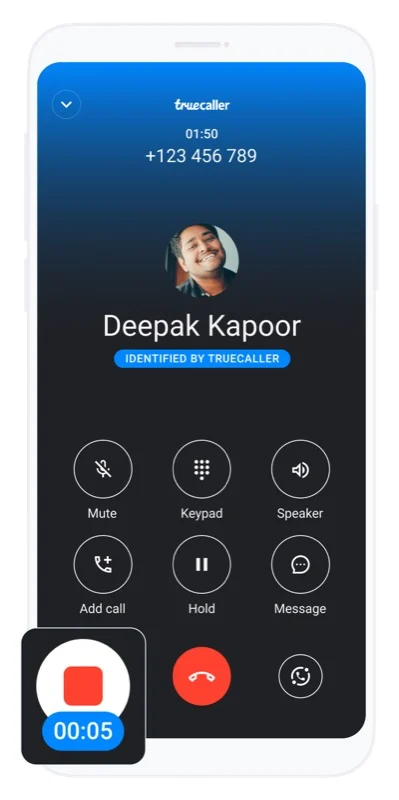
Wenn Sie alternativ einen anderen Dialer auf Ihrem Android-Gerät verwenden, zeigt Ihnen Truecaller eine schwebende Aufnahmeschaltfläche auf dem Bildschirm an. Tippen Sie auf diese Schaltfläche, um die Aufzeichnung eines eingehenden oder ausgehenden Anrufs zu starten.
So zeichnen Sie Anrufe mit Truecaller auf dem iPhone auf
Im Gegensatz zu Android ist der Anrufaufzeichnungsprozess bei iOS etwas komplex und umfasst eine Reihe von Schritten. Hier ist eine Aufschlüsselung dieser Schritte, um Ihnen bei diesem Prozess zu helfen.
So zeichnen Sie einen eingehenden Anruf auf:
- Nehmen Sie den eingehenden Anruf auf Ihrem iPhone entgegen.
- Öffnen Sie die Truecaller-App und gehen Sie zur Registerkarte „Suchen“ .
- Tippen Sie auf die Schaltfläche „Anruf aufzeichnen“ und klicken Sie auf „Aufzeichnungsleitung anrufen“ , um die Aufzeichnungsleitung anzurufen.
- Tippen Sie auf die Schaltfläche „Anrufe zusammenführen“ , um die beiden Anrufe zusammenzuführen.
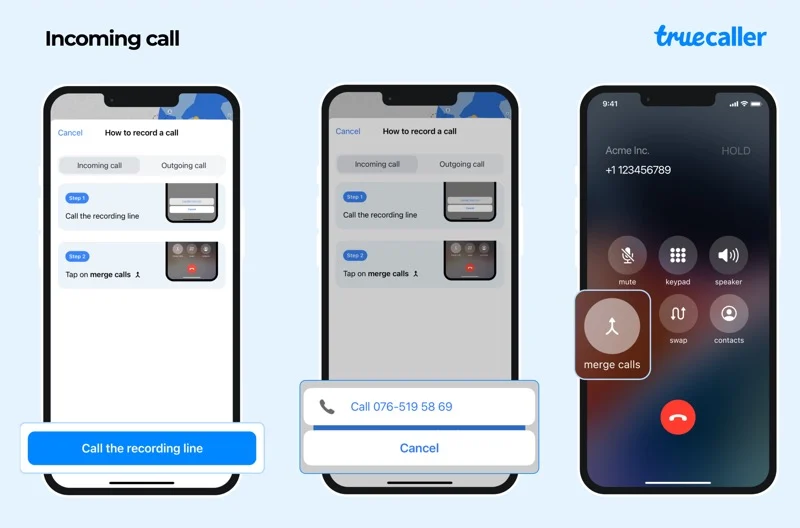
BILD: Truecaller
So zeichnen Sie einen ausgehenden Anruf auf:
- Öffnen Sie Truecaller und gehen Sie zur Registerkarte „Suchen“ .
- Tippen Sie auf „Anruf aufzeichnen“ und klicken Sie auf die Schaltfläche „Aufzeichnungsleitung anrufen“ , um die Aufzeichnungsleitung anzurufen.
- Klicken Sie auf die Schaltfläche „Anruf hinzufügen“ und rufen Sie die Nummer/Person an, mit der Sie telefonieren möchten (und zeichnen Sie das Gespräch auf).
- Tippen Sie auf die Schaltfläche „Anrufe zusammenführen“ , um beide Anrufe zusammenzuführen. Truecaller beginnt dann mit der Aufzeichnung des Anrufs.
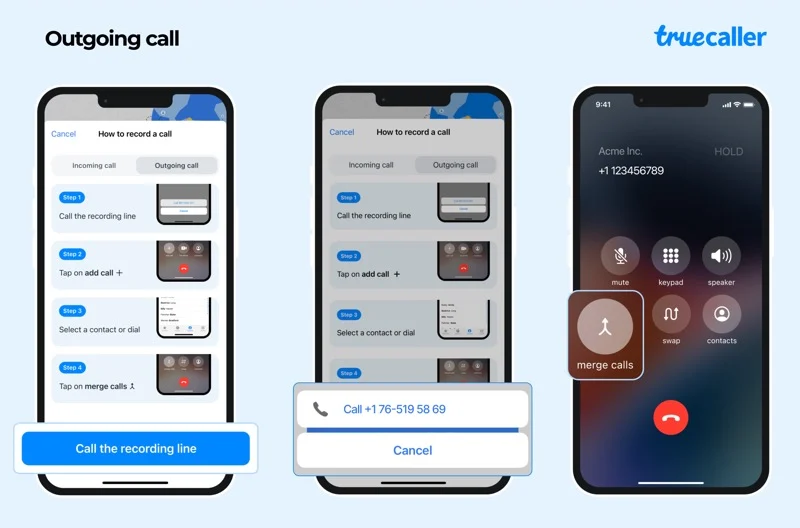
BILD: Truecaller
Ein neuer Ansatz zur Anrufaufzeichnung auf Smartphones
Die Wiedereinführung der Anrufaufzeichnungsfunktion durch Truecaller ermöglicht es Android-Benutzern, Anrufe wieder auf ihren Smartphones aufzuzeichnen. Dies ist ein Aufatmen für diejenigen, die Standard-Android verwenden, da die Software im Gegensatz zu Benutzeroberflächen von Drittanbietern keine Anrufaufzeichnungsfunktion in ihrer nativen Dialer-App bietet.
Ebenso eröffnet es die Möglichkeit, Anrufe auf dem iPhone aufzuzeichnen – etwas, das aufgrund der Einschränkungen, die Apple für iOS eingeführt hat, weit hergeholt schien.
Wenn Sie in den USA leben und daran interessiert sind, die neue Anrufaufzeichnungsfunktion von Truecaller auszuprobieren, upgraden Sie auf einen der Truecaller Premium-Pläne: Connect (29,90 $ pro Jahr) oder Assistant (49,99 $ pro Jahr). Wer im Ausland lebt, muss warten, bis die Funktion in ihrem Land verfügbar ist.
Es bleibt abzuwarten, wie Truecaller mit Vorschriften in bestimmten Ländern umgeht, die Benutzer davon abhalten, andere ohne deren Zustimmung aufzuzeichnen, um ihre Privatsphäre zu schützen. Bestimmten Blogs zufolge wird Truecaller wahrscheinlich einen Piepton hinzufügen, wenn die Anrufaufzeichnung beginnt, um die andere Person im Anruf darüber zu informieren.
